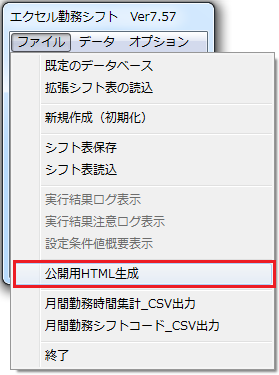1.シフトデータを作成
条件等を入力してシフト表を作成
2.公開用HTMLの作成
「ファイル」 → 「公開用HTML生成」
必要に応じて作成するHTMLページを指定(チェックボックス)
3.公開
公開するフォルダを他のPCから閲覧可能にする
フォルダをLAN共有 または、社内Webサーバー 等の利用
CSS 定義を変更することにより、各ページごとに、ある程度の表示体裁の
カスタマイズが可能です。
CSS定義ファイル:
style.css
場所:
parts\html-parts
内容:
エクセル勤務シフト エクセル勤務\parts\html-part
エクセル勤務シフト\parts\html-partss\style.css
エクセル勤務シフト_ポータブル
勤務シフト_ポータブル\parts\html-partss\style.css
勤務シフト_ポータブルのカスタマイズ例
個人別カレンダーの体裁(主に罫線)をカスタマイズしてみます。
カスタマイズ前
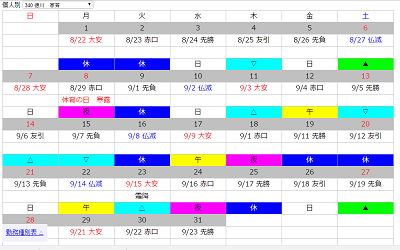
カスタマイズ後
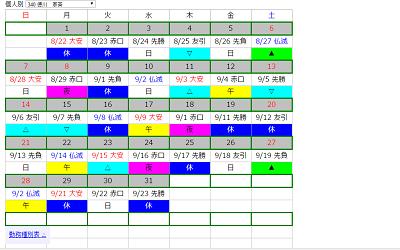
111〜122行目を追加
罫線の色や酒類、列幅などをカスタマイズしています。
他のページについても同様。
注意
・style.css もアップデートパッチの対象になっていますので、アップデートする前に退避しておいて、パッチ適用後に、退避したファイルを上書き保存してください。
・エクセル勤務シフトについては、ほとんどがシートのハードコピー画像をページに利用していますので、カスタマイズは、シートの書式を直接設定(変更)してください。